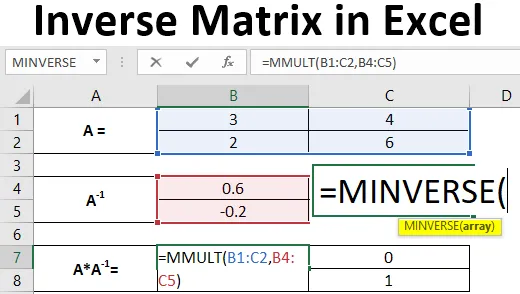
Excel inverzna matrica (Sadržaj)
- Uvod u obrnutu matricu u Excelu
- Primjeri obrnute matrice u Excelu
Uvod u obrnutu matricu u Excelu
Matrica za koju želite izračunati obrnuto treba biti kvadratna matrica. To znači da matrica treba imati jednak broj redaka i stupaca. Determinanta za matricu ne smije biti jednaka nuli. Ako je nula, možete pronaći inverziju matrice. Teorijska formula za računanje inverze matrice A je sljedeća:
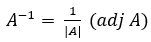
Gdje,
| A | = Odrednica matrice A.
(adj A) = Pridjev matrice A.
Ako obje ove vrijednosti stavimo u gornju formulu, možemo dobiti obrnutu vrijednost bilo koje matrice A. Ponekad postaje vrlo mučan posao izračunati inverzu matrice. Matematičari će rado znati postoji li neka funkcija koja im može raditi i izračunati obrnuto matricu za njih.
MINVERSE funkcija za računanje inverzne matrice
Excel MINVERSE funkcija omogućuje korisniku da izračuna obrnuto bilo koju kvadratnu matricu koja ima ne-nultu odrednicu. Inverzirana matrica ima veličinu jednaku izvornoj matrici. Izračunana inverzna matrica je veličine jednaka izvornoj matrici.
Sintaksa:
= MINVERSE (polje)
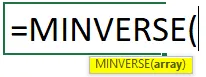
Argument:
niz - je niz vrijednosti koji predstavljaju matricu.
U ovom ćemo članku vidjeti kako izračunati inverziju kvadratne matrice.
Primjeri obrnute matrice u Excelu
Shvatimo kako stvoriti obrnutu matricu u Excelu s nekim primjerima.
Ovdje možete preuzeti ovaj obrazac obrnutog matriksa u Excelu - Inverse Matrix Excel predložakPrimjer br. 1 - Izračunajte obrnuto 2X2 matricu
2X2 matrica je nešto što ima dva reda i dva stupca. Pretpostavimo da imamo 2X2 kvadratnu matricu kao što je prikazano na slici ispod.
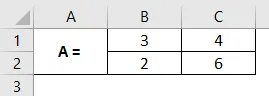
Korak 1: Odlučite raspon od 4 ćelije (budući da imamo 2X2 matricu) u istom excel listu koji će držati vašu inverziju matrice A. Ovdje sam odabrao ćelije A1: C5 kao raspon za inverziju matrice A.
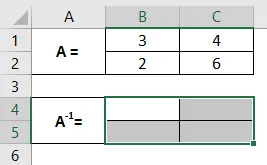
Ovo su rasponi u kojima će se izračunati inverzija matrice A.
Korak 2: U ćeliji B4 počnite tipkati formulu za matricu obrnuto = MINV . Vidjet ćete raspon formula povezanih s ključnom riječi. Dvaput kliknite MINVERSE od tih kako biste mogli izračunati inverziju matrice A. Obavezno je odabrati sve ćelije u kojima će se izračunati vaš inverzni.
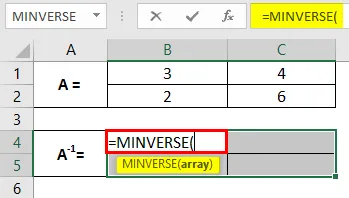
Korak 3: Navedite argument niza za funkciju MINVERSE kao B1: C2 i zatvorite zagrade da biste dovršili formulu. Imajte na umu da se niz koji pružamo kao argument funkcije MINVERSE sastoji od ćelija koje imaju vrijednosti za izvornu matricu A.
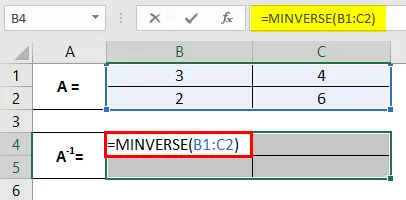
Korak 4: Da biste vidjeli izlaz formule svaki put kada moramo pritisnuti tipku Enter. Ali u tom slučaju trebate pritisnuti tipke Ctrl + Shift + Enter da bi se formula pretvorila u formulu matrice koja izgleda ovako (= MINVERSE (B1: C2)) i djeluje zajedno sa svim ćelijama povezanim s obrnutim od A.
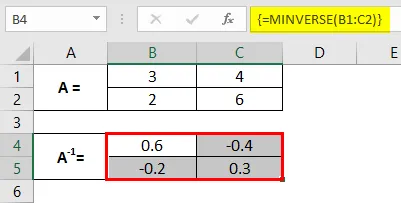
Možete vidjeti preko ćelija B1: C2 matrica je obrnuto od izvorne matrice A.
Također možemo provjeriti je li obrnuto što dobivamo preko funkcije MINVERSE ispravno snimljeno ili ne. Način provjere jest umnožavanje matrica A i A -1 . Umnožavanje treba rezultirati matricom identiteta.

Pomoću MMULT funkcije u excelu možemo postići množenje matrice. Umnožava matrice. Pogledajte izlaz u nizu ćelija B1: C5.
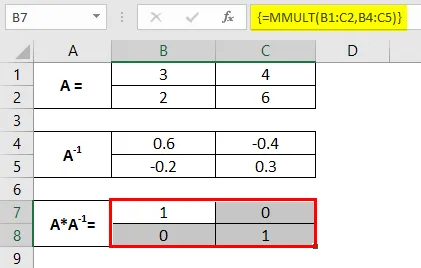
Primjer br. 2 - Izračunajte obrnuto matricu 4X4
Korak 1: Unesite matricu 4X4 kroz ćelije A1: E4 kao što je prikazano na slici ispod. Ovo je matrica za koju trebamo izračunati inverznu matricu.
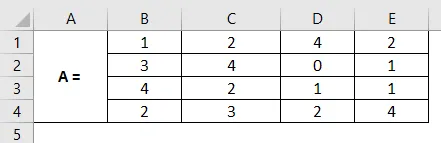
Korak 2: Odaberite ćelije od A6 do E9. Ovo su ćelije u kojima ćemo izračunati inverziju 4X4 matrice nazvane A.
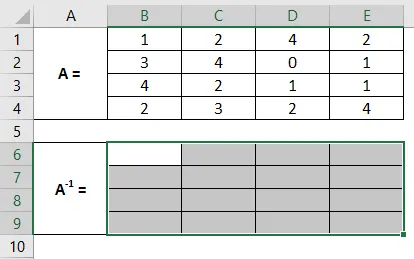
Korak 3: Zadržavajući sve stanice odabrane, u ćeliji B6 započnite tipkati formulu za matricu obrnuto kao = MINV . Kroz popis formula povezanih s ključnom riječi dvaput kliknite da biste odabrali MINVERSE.
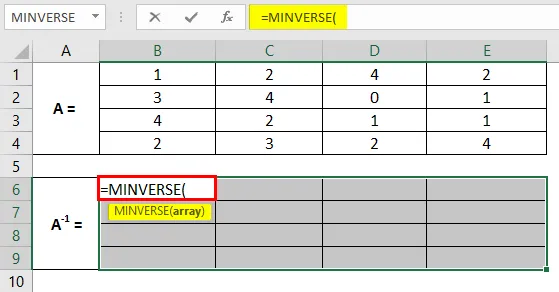
Korak 4: Upotrijebite referencu matrice B1: E4 kao argument array za ovu funkciju i zatvorite zagrade da biste dovršili formulu.
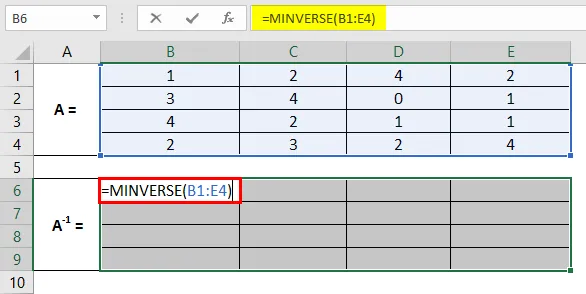
Korak 5: Umjesto da pritisnete tipku Enter, kao i obično, istodobno pritisnite tipke Ctrl + Shift + Enter da biste izračunali obrnute vrijednosti za sve ćelije širom B1: E4. Ako to ne učinite, formula se neće pretvoriti u formulu matrice i primijenit će se samo na trenutnu ćeliju, a ako je pokušate povući za ostale ćelije, dovest će do pogreške.
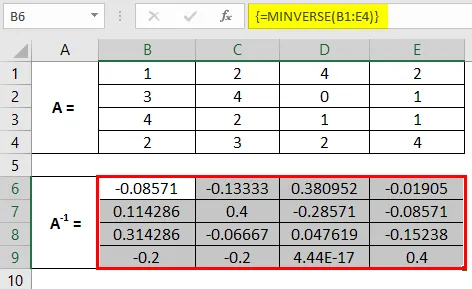
Na taj način možemo izračunati inverziju matrice u Excelu koristeći funkciju MINVERSE. Pomoću MMLUT funkcije također možemo provjeriti je li inverz ispravno izračunan ili ne.
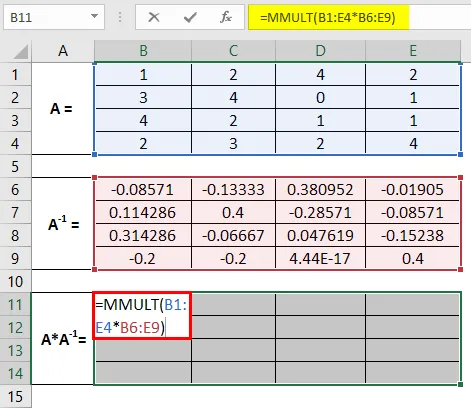
Odaberite raspone od B1 do E9, gdje možemo provjeriti je li množenje ove dvije matrice identična matrica ili ne.
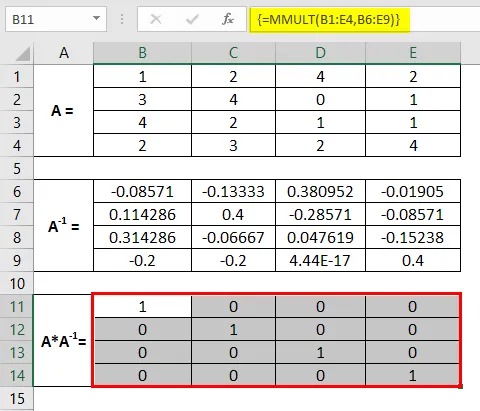
Dolazi kao identična matrica. Stoga možemo reći da je s pravom zarobljen inverzan koji smo snimili. To je to iz ovog članka. Završimo stvari s nekim točkama kojih se treba zapamtiti.
Stvari koje treba zapamtiti
- Ako u određenoj matrici postoji bilo koja prazna ćelija ili ne numerička vrijednost, MINVERSE će vam dati # VALUE! greška.
- Ako u odabranoj matrici odaberete neke dodatne ćelije, dobit ćete # N / A grešku.
- Ako je određena matrica singularna matrica (za koju inverza ne postoji), dobit ćete #NUM! greška.
- Preporučuje se korištenje MINVERSE kao matrične formule. U suprotnom, možete dobiti neke čudne rezultate preko stanica. Poput pogreške u vrijednosti kada povlačite i spuštate formulu u redove.
- Ako ne želite da se koristi kao formula matrice, trebate unijeti istu formulu u sve ćelije da biste dobili rezultat.
Preporučeni članci
Ovo je vodič za obrnutu matricu u Excelu. Ovdje smo raspravljali o tome kako stvoriti Inverse Matrix u Excelu zajedno s praktičnim primjerima i besplatnim excel predložakom. Možete i pregledati naše druge predložene članke -
- Kako se koristi Excel IF i funkcija?
- Primjeri kontrolnog popisa u Excelu
- Umetanje Delta simbola u Excel
- Uvod u model podataka u Excelu